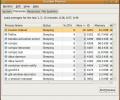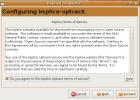Gwget i Multiget menadžeri za preuzimanje za Ubuntu
Kad trebate preuzeti previše softvera i dokumenata, pojavljuje se potreba za korisnim, jednostavnim i robusnim upravljačem za preuzimanje. Ubuntu podržava razne menadžere za preuzimanje. Izbor upravitelja preuzimanja ovisi o vašim zahtjevima, u nastavku smo pregledali dva takva važna alata.
Gwget
Gwget je grafički upravitelj preuzimanja za Gnome jednostavan za korištenje. U osnovi koristi alat "wget" naredbenog retka sa zadnje strane. Nudi vrlo korisničko sučelje za upravljanje preuzimanjima.
Da biste ga instalirali, idite na Aplikacije> Dodaj / ukloni.

Sada s popisa programa odaberite Gwget i kliknite Primijeni promjene.

Kad instalacija završi, pokrenite je sa Aplikacije> Internet> Gwget Download Manager.

A sada, istražimo to u nekim pojedinostima. Novo preuzimanje možete započeti upotrebom bilo kojeg Novi opciju ili iz Arhiva> Novo. Unesite URL i odaberite lokaciju za spremanje datoteke.

Klik u redu i postat će dio reda čekanja za preuzimanje i Gwget će ga početi preuzimati. Pokazuje stanje preuzimanja, trenutnu veličinu, ukupnu veličinu, postotak završenog preuzimanja, preostalo vrijeme i brzinu preuzimanja.

Pomoću postupka možete jednostavno zaustaviti i nastaviti postupak preuzimanja Pauziraj sve i Nastavi sve opcije. Da biste prilagodili postavke Gwget-a, idite na Uredi> Postavke pokrenuti dijaloški okvir Postavke.
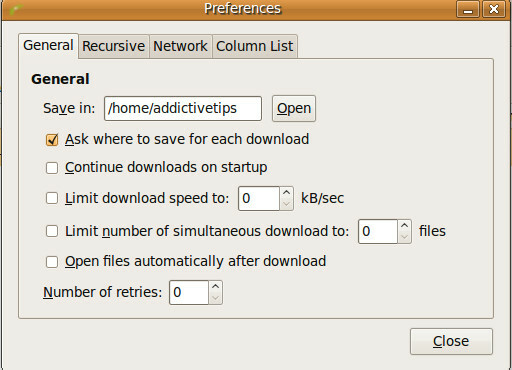
Postavke omogućuju vam postavljanje zadane putanje za preuzimanje, ograničenje brzine preuzimanja, ograničenje broja istodobnih preuzimanja itd.
Multiget
Multiget je menadžer za prenošenje platformi na više platformi koji se izvodi na Windows, Linux i Mac. Podržava značajku s više navoja, što je i razlog zašto je brži u usporedbi s drugim upraviteljima preuzimanja. Da biste ga instalirali u Ubuntu, otvorite Dodaj / ukloni prozor kao što je spomenuto, potražite MultiGet s popisa programa i kliknite Primijeni promjene.

Nakon dovršetka instalacije možete je učitati Aplikacije> Internet> MultiGet.

Novo dodavanje možete dodati s adrese Dodajte zadatak opciju ili iz Zadatak> Novo. Unesite URL, odaberite lokaciju za preuzimanje i kliknite U redu .

Moći ćete vidjeti napredak ovog preuzimanja s Trčanje opcija koja se nalazi u lijevoj bočnoj traci.

Možete vidjeti da je za svako preuzimanje otvoreno više niti (ukupno 5), što ga čini bržim od ostalih. Također možete pregledavati pauzirana, završena i neuspjela preuzimanja s lijeve bočne trake, zajedno s raznim drugim opcijama, što organizaciju preuzimanja znatno olakšava. Uživati!
traži
Najnoviji Postovi
Kako promijeniti prioritet procesa u Ubuntu Linuxu
Kao što svi znate da je postupak primjer računalnog programa i da s...
Uključite svoj Ubuntu sustav u Ubuntu Podešavanje
Nikad nije lako prilagoditi vaš Ubuntu sustav ako ne upotrebljavate...
Ksplice Uptrack ažurira vaš Ubuntu bez ponovnog pokretanja sustava
Svatko je svjestan da ažurira i štiti svoj sustav. Ali uvijek je te...